Chrome控制台使用详解
Chrome的开发者工具已经强大到没朋友的地步了,特别是其功能丰富界面友好的console,使用得当可以有如下功效:
更高「逼格」更快「开发调试」更强「进阶级的Frontender」
Bug无处遁形「Console大法好」
console.log
大家都会用log,但鲜有人很好地利用console.error , console.warn 等将输出到控制台的信息进行分类整理。
他们功能区别不大,意义在于将输出到控制台的信息进行归类,或者说让它们更语义化。
各个所代表的语义如下:
console.log:普通信息
console.info:提示类信息
console.error:错误信息
console.warn:警示信息
当合理使用上述log方法后,可以很方便地在控制台选择查看特定类型的信息。
console.log('一颗红心向太阳','吼吼~');
console.info('楼上药不能停!');
console.warn('楼上嘴太贱!');
console.error('楼上关你毛事?');
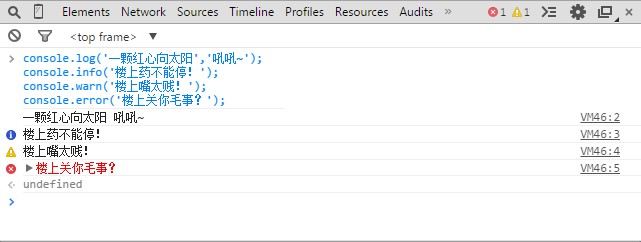
如果再配合console.group 与console.groupEnd,可以将这种分类管理的思想发挥到极致。这适合于在开发一个规模很大模块很多很复杂的Web APP时,将各自的log信息分组到以各自命名空间为名称的组里面。
console.group("app.foo");
console.log("来自foo模块的信息 blah blah blah...");
console.groupEnd();
console.group("app.bar");
console.log("来自bar模块的信息 blah blah blah...");
console.groupEnd();

而关于console.log,早已被玩儿坏了。一切都源于Chrome提供了这么一个API:第一个参数可以包含一些格式化的指令比如%c。
比如给Hello World 做件漂亮的嫁衣再拉出来见人:
console.log('%chello world','font-size:25px;color:red;');

如果你觉得不够过瘾,那就把你能写出来的最华丽的CSS样式都应用上吧,比如渐变。于是你可以得到如下华丽丽的效果:
console.log('%chello world', 'background-image:-webkit-gradient( linear, left top, right top, color-stop(0, #f22), color-stop(0.15, #f2f), color-stop(0.3, #22f), color-stop(0.45, #2ff), color-stop(0.6, #2f2),color-stop(0.75, #2f2), color-stop(0.9, #ff2), color-stop(1, #f22) );color:transparent;-webkit-background-clip: text;font-size:5em;');

各种招大招的节奏啊~
看着上面密集的代码不用惊慌,上面console.log()第二个参数全是纯CSS用来控制样式的,你不会陌生。而第一个参数里可以带用百分号开头的转义指令,如上面输出带样式的文字时使用的%c指令。更详细的指令参见官方API文档的这个表格。
如果还不够过瘾,那咱们来log一些图片吧,甚至。。。动图?
对,你得先有图,我们拿这张图为例。
console.log("%c", "padding:50px 300px;line-height:120px;background:url('http://wayou.github.io/2014/09/10/chrome-console-tips-and-tricks/rabbit.gif') no-repeat;");
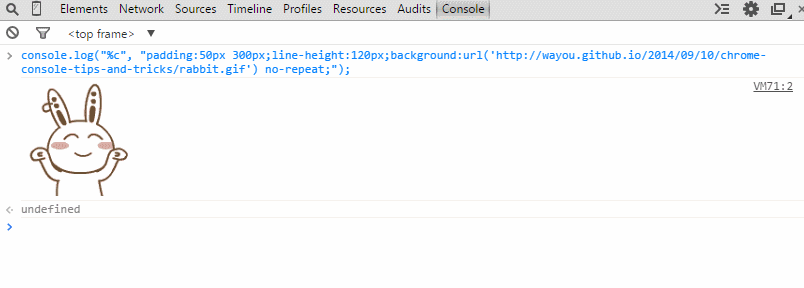
着上面摇摆的豆比兔是不是有种抽它一脸的冲动。
除此,console.table 更是直接以表格的形式将数据输出,不能赞得太多!
var data = [{'品名': '杜雷斯', '数量': 4}, {'品名': '冈本', '数量': 3}];
console.table(data);
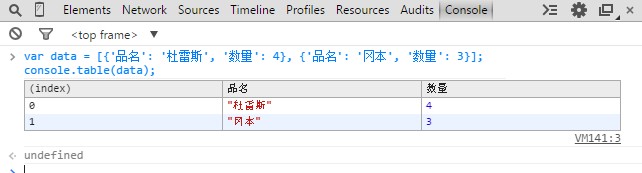
另外,console.log() 接收不定参数,参数间用逗号分隔,最终会输出会将它们以空白字符连接。
console.log('%c你好','color:red;','小明','你知道小红被妈妈打了么');

console.assert
当你想代码满足某些条件时才输出信息到控制台,那么你大可不必写if或者三元表达式来达到目的,cosole.assert便是这样场景下一种很好的工具,它会先对传入的表达式进行断言,只有表达式为假时才输出相应信息到控制台。
var isDebug=false;
console.assert(isDebug,'开发中的log信息。。。');
console.count
除了条件输出的场景,还有常见的场景是计数。
当你想统计某段代码执行了多少次时也大可不必自己去写相关逻辑,内置的console.count可以很地胜任这样的任务。
function foo(){
//其他函数逻辑blah blah。。。
console.count('foo 被执行的次数:');
}
foo();
foo();
foo();
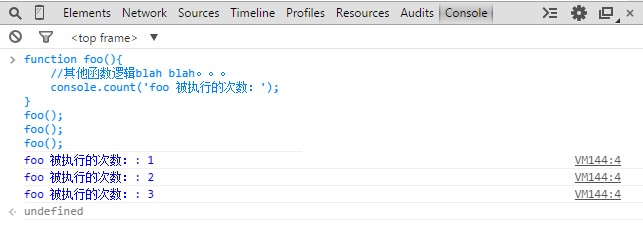
console.dir
将DOM结点以JavaScript对象的形式输出到控制台
而console.log是直接将该DOM结点以DOM树的结构进行输出,与在元素审查时看到的结构是一致的。不同的展现形式,同样的优雅,各种体位任君选择反正就是方便与体贴。
console.dir(document.body);
console.log(document.body);
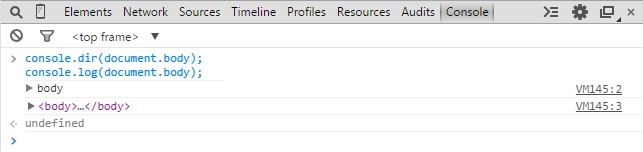
console.time & console.timeEnd
输出一些调试信息是控制台最常用的功能,当然,它的功能远不止于此。当做一些性能测试时,同样可以在这里很方便地进行。比如需要考量一段代码执行的耗时情况时,可以用console.time与 console.timeEnd来做此事。
这里借用官方文档的例子:
console.time("Array initialize");
var array= new Array(1000000);
for (var i = array.length - 1; i >= 0; i--) {
array[i] = new Object();
};
console.timeEnd("Array initialize");
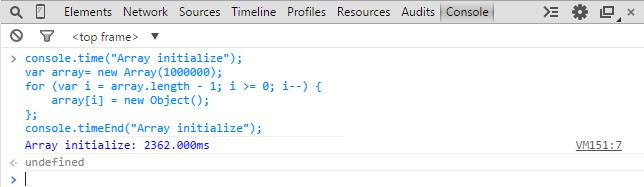
当然,我们也可以选择自己写代码来计时:
var start=new Date().getTime();
var array= new Array(1000000);
for (var i = array.length - 1; i >= 0; i--) {
array[i] = new Object();
};
console.log(new Date().getTime()-start);
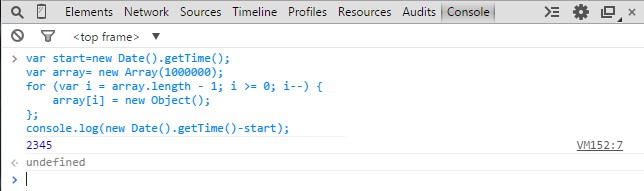
相信你也看到了,用内置的console.time是多么地方便,省去了自己写代码来计算的工作量。另外值得一提的是,通过调用内置的console.time得到的结果要比自己手动计算的时间差更精确可靠。
console.profile & console.timeLime
当想要查看CPU使用相关的信息时,可以使用console.profile配合 console.profileEnd来完成这个需求。这一功能可以通过UI界面来完成,Chrome 开发者工具里面有个tab便是Profile。
与此类似的功能还有console.timeLine配合 console.timeLineEnd,它的作用是开始记录一段时间轴,同样可以通过Chrome开发者工具里的Timeline 标签来进行相应操作。
所以在我看来这两个方法有点鸡肋,因为都可以通过操作界面来完成。但至少他提供了一种命令行方式的交互,还是多了种姿势供选择吧。
console.trace
堆栈跟踪相关的调试可以使用console.trace。这个同样可以通过UI界面完成。当代码被打断点后,可以在Call Stack面板中查看相关堆栈信息。
上面介绍的都是挂在window.console这个对象下面的方法,统称为Console API,接下来的这些方法确切地说应该叫命令,是Chrome内置提供,在控制台中使用的,他们统称为Command Line API。
$
似乎美刀总是被程序员及各种编程语言所青睐「你看看PHP代码就知道PHPer有多爱钱了」,在Chrome的控制台里,$用处还真是蛮多且方便的。
$_命令返回最近一次表达式执行的结果,功能跟按向上的方向键再回车是一样的,但它可以做为一个变量使用在你接下来的表达式中:
2+2//回车,再
$_+1//回车得5

上面的$_需要领悟其奥义才能使用得当,而$0~$4则代表了最近5个你选择过的DOM节点。
什么意思?在页面右击选择审查元素,然后在弹出来的DOM结点树上面随便点选,这些被点过的节点会被记录下来,而$0会返回最近一次点选的DOM结点,以此类推,$1返回的是上上次点选的DOM节点,最多保存了5个,如果不够5个,则返回undefined。
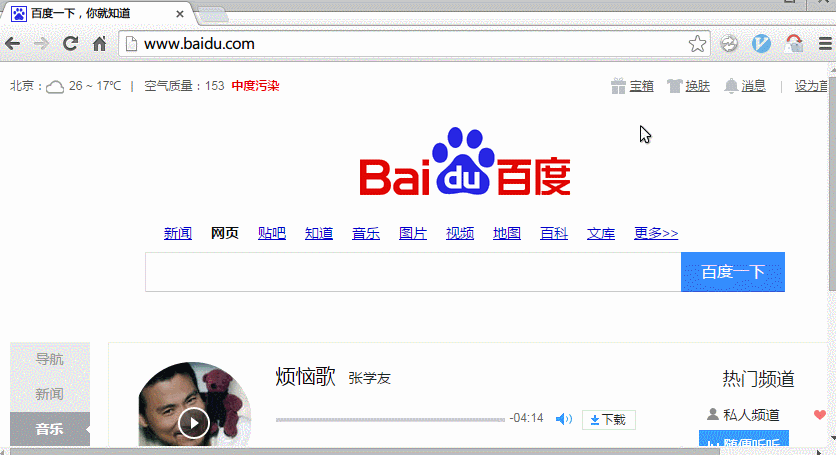
另外值得一赞的是,Chrome 控制台中原生支持类jQuery的选择器,也就是说你可以用$加上熟悉的css选择器来选择DOM节点,多么滴熟悉。
$('body')

$(selector)返回的是满足选择条件的首个DOM元素。
剥去她伪善的外衣,其实$(selector)是原生JavaScript document.querySelector() 的封装。
同时另一个命令$$(selector)返回的是所有满足选择条件的元素的一个集合,是对document.querySelectorAll() 的封装。
$('div')
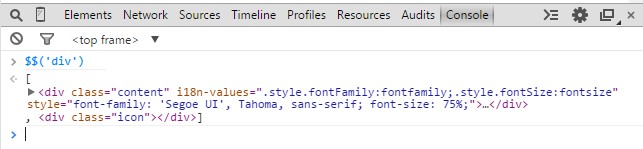
copy
通过此命令可以将在控制台获取到的内容复制到剪贴板。
copy(document.body)
然后你就可以到处粘了:
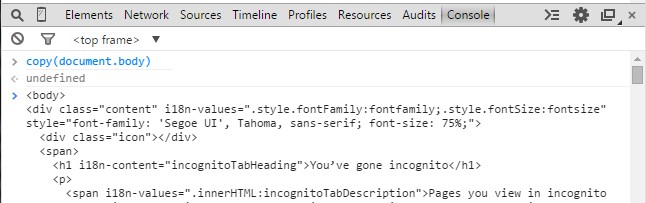
看完此条命令行,机智的你是不是跟脑洞全开的我一样,冒出了这样一个想法:那就是通过这个命令可以在JavaScript里进行复制操作从而不用依赖Flash插件了。
But现实是残酷的,如之前所述的,这里的控制台命令只能在控制台中环境中执行,因为他不依附于任何全局变量比如window,所以其实在JS代码里是访问不了这个copy方法的,所以从代码层面来调用复制功能也就无从谈起。但愿有天浏览器会提供相应的JS实现吧~
keys & values
这是一对基友。前者返回传入对象所有属性名组成的数据,后者返回所有属性值组成的数组。具体请看下面的例子:
var tboy={name:'wayou',gender:'unknown',hobby:'opposite to the gender'};
keys(tboy);
values(tboy);
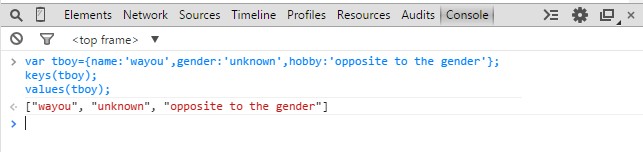
monitor & unmonitor
monitor(function),它接收一个函数名作为参数,比如function a,每次a被执行了,都会在控制台输出一条信息,里面包含了函数的名称a及执行时所传入的参数。
而unmonitor(function)便是用来停止这一监听。
function sayHello(name){
alert('hello,'+name);
}
monitor(sayHello);
sayHello('wayou');
unmonitor(sayHello);
sayHello('wayou');

debug & undebug
debug同样也是接收一个函数名作为参数。当该函数执行时自动断下来以供调试,类似于在该函数的入口处打了个断点,可以通过debugger来做到,同时也可以通过在Chrome开发者工具里找到相应源码然后手动打断点。
而undebug 则是解除该断点。
而其他还有好些命令则让人没有说的欲望,因为好些都可以通过Chrome开发者工具的UI界面来操作并且比用在控制台输入要方便。
Chrome控制台使用详解的更多相关文章
- Chrome开发者工具详解(1)-Elements、Console、Sources面板
Chrome开发者工具详解(1)-Elements.Console.Sources面板 Chrome开发者工具面板 面板上包含了Elements面板.Console面板.Sources面板.Netwo ...
- Chrome开发者工具详解(5)-Application、Security、Audits面板
Chrome开发者工具详解(5)-Application.Security.Audits面板 这篇文章是Chrome开发者工具详解这一系列的最后一篇,介绍DevTools最后的三个面板功能-Appli ...
- Chrome开发者工具详解(4)-Profiles面板
Chrome开发者工具详解(4)-Profiles面板 如果上篇中的Timeline面板所提供的信息不能满足你的要求,你可以使用Profiles面板,利用这个面板你可以追踪网页程序的内存泄漏问题,进一 ...
- Chrome开发者工具详解(3)-Timeline面板
Chrome开发者工具详解(3)-Timeline面板 注: 这一篇主要讲解面板Timeline,参考了Google的相关文档,主要用于公司内部技术分享.. Timeline面板 Timeline面板 ...
- Chrome开发者工具详解(2)-Network面板
Chrome开发者工具详解(2)-Network面板 注: 这一篇主要讲解面板Network,参考了Google的相关文档,主要用于公司内部技术分享. Chrome开发者工具面板 面板上包含了Elem ...
- 【转】Chrome开发者工具详解
https://www.jianshu.com/p/7c8552f08e7a Chrome开发者工具详解(1)-Elements.Console.Sources面 Chrome开发者工具详解(2)-N ...
- Chrome开发者工具详解(1)
Chrome开发者工具面板 面板上包含了Elements.Console.Sources.Network.Timeline.Profiles.Application.Security.Audits这些 ...
- 【Tools】Chrome开发者工具详解
作为一名前端开发者,打交道最多的可能是和浏览器.市面上各种浏览器多不胜数,主流的有Chrome,Firefox,Safari,IE,Opera,非主流的如360,遨游,QQ浏览器,搜狗浏览器,据说淘宝 ...
- Chrome开发者工具详解(1):Elements、Console、Sources面板
Chrome开发者工具面板 面板上包含了Elements面板.Console面板.Sources面板.Network面板. Timeline面板.Profiles面板.Application面板.Se ...
随机推荐
- web基础之会话技术
一.会话技术之Cookie Cookie技术是将数据存储到客户端 1.怎样去向客户端写出一个cookie 1)创建Cookie对象 Cookie cookie = new Cookie(name,va ...
- [UWP]不怎么实用的Shape指南:自定义Shape
1. 前言 这篇文章介绍了继承并自定义Shape的方法,不过,恐怕,事实上,100个xaml的程序员99个都不会用到.写出来是因为反正都学了,当作写个笔记. 通过这篇文章,你可以学到如下知识点: 自定 ...
- struts2.5能不能再恶心点
Caused by: java.lang.IllegalArgumentException: unknown reserved key '_typeConverter' at ognl.OgnlCon ...
- 【JavaScript中的this详解】
前言 this用法说难不难,有时候函数调用时,往往会搞不清楚this指向谁?那么,关于this的用法,你知道多少呢? 下面我来给大家整理一下关于this的详细分析,希望对大家有所帮助! this指向的 ...
- Robot Framework+Oracle
本篇记录Robot Framework连接oracle数据库的安装 1.基础环境首先,robotframework的基础环境+DatabaseLibrary环境要准备好,这两个环境的搭建在前面已经讲过 ...
- 网站权限管理 之 角(jue)色管理
公司或网站的正常运行,离不开管理员对各个员工的合理分配,那先看看权限管理中的角色管理好了: 要更改用户的角色,那么先来理一下思路: (1)用户现在是什么角色? (2)用户将要成为什么角色? (3)怎样 ...
- 虚拟机kali找不到无线网卡、搜不到无线网络
VitualBox虚拟机下刚装好kali系统后,使用无线网卡,在主机上插一块usb无线网卡,然后进入虚拟机系统会发现无线网卡刚开始还能扫描出周围的无线网路, 过一会就搜不到了,显示无网络,输入命令iw ...
- 移动端web解决方案
范畴 移动端web浏览器.至少需要适配的,UC,QQ,各手机内置浏览器,chrome,safari. 是不是觉得和PC端差不多?错了!每款同一版本ios的内置浏览器一样.但每款同一版本android的 ...
- IPv6启动五年后,距离我们究竟还有多远?
作者:RicardoIPv6拥有更好的IP拓展性,更高的安全保障以及更快的传输速度,互联网协会将2012年6月6日定为了世界IPv6启动日,距此5年后,国内外Cloudflare.又拍云等CDN服务已 ...
- js背景自适应,学到了
最近在做一个项目,要求实现背景自适应,何为背景自适应呢? 1.如果背景图高度不够,背景height是100%,background-size就应该是 100% auto 2.如果背景图宽度不够,背景w ...

